中心線の入れ方は、主に2通りありますので、2項目に分けて紹介します。
1.穴を選択して中心線を入れる
穴を選択して、中心線を入れる場合は、モデルのフィチャーごとに中心線が入ります。こんなモデルを用意しました。
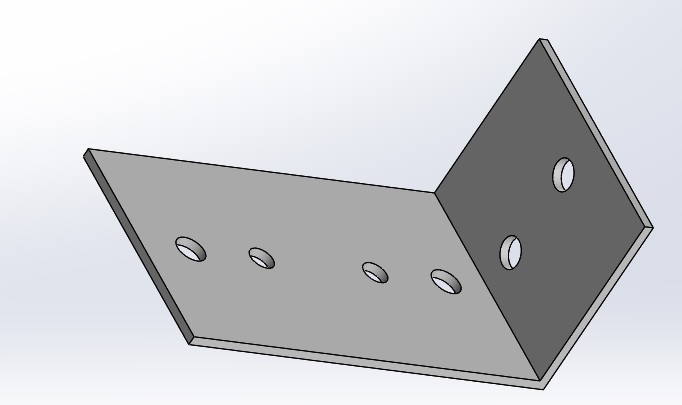
- モデルの上で穴作成のフィチャーを確認しておきます。「カット-押し出し1」と「ミラー-1」「カット-押し出し2」の3項目で穴をあけています。
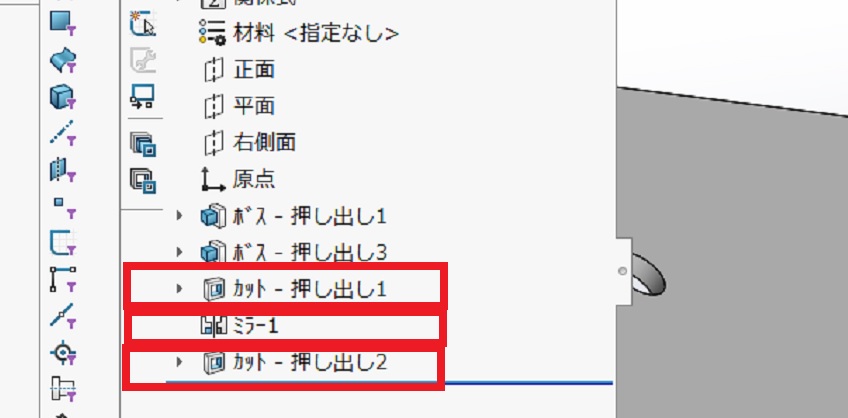
- 図面はこんな感じになります。断面図の穴に中心線を入れてみます。
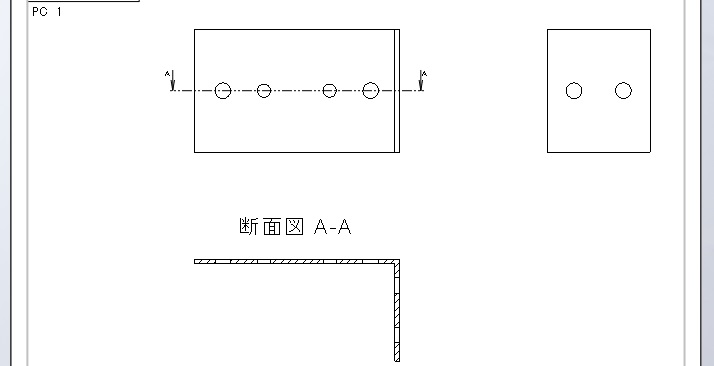
- では、はじめます。メニューバーのアノテートアイテム「中心線」をクリックします。
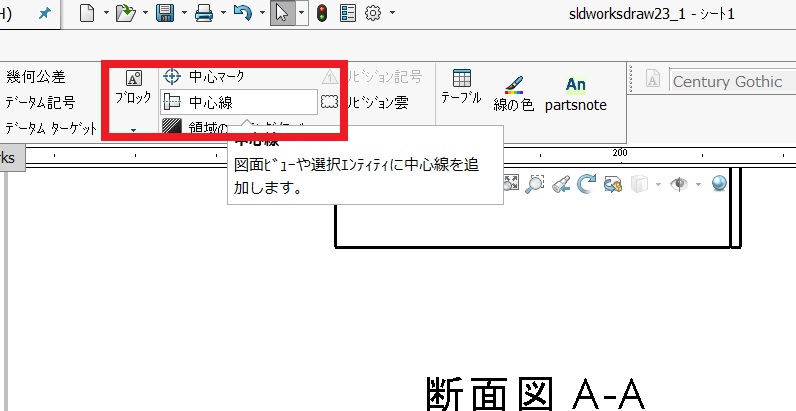
- 中心線のプロパティマネージャーが表示されたら、穴の面をクリックして「OK」します。
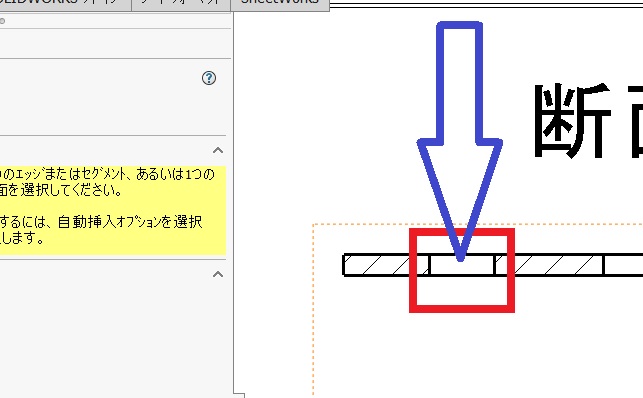
- モデルの「カット-押し出し1」の部分だけ中心線が入りました。
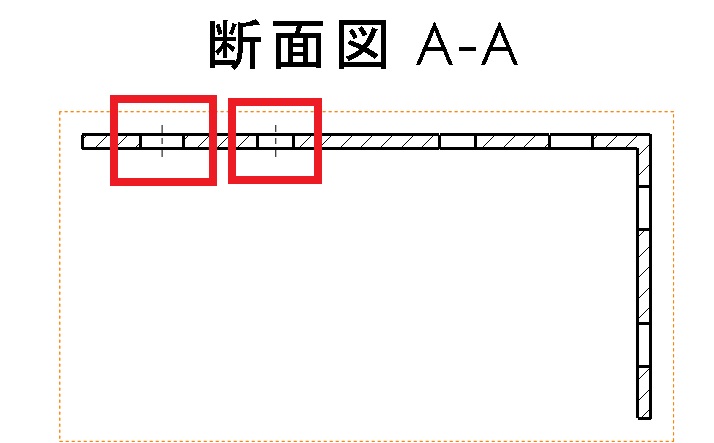
- 他の穴にも中心線を入れる場合はモデルのフィチャーごとに中心線を入れていきます。今回の場合は「ミラー-1」「カット-押し出し2」ごとに中心線を入れてみました。これで全部の穴に中心線が入りました。
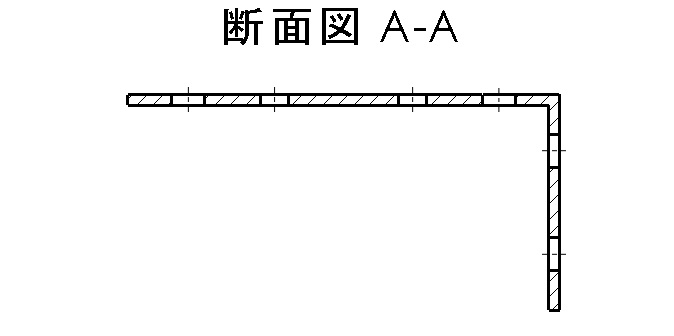
全部の穴に中心線を入れたくない場合は、この方法を利用します。
2.ビュー全体に中心線を入れる方法
上記の例で、断面図全体に中心線を入れたい場合もあると思います、そんな場合はこちらを利用します。
- アノテートアイテムの「中心線」をクリックしてプロパティマネージャーが表示されたら、「自動挿入」の「図面ビューの選択」にチェックを入れて、断面図を選択後、「OK」します。
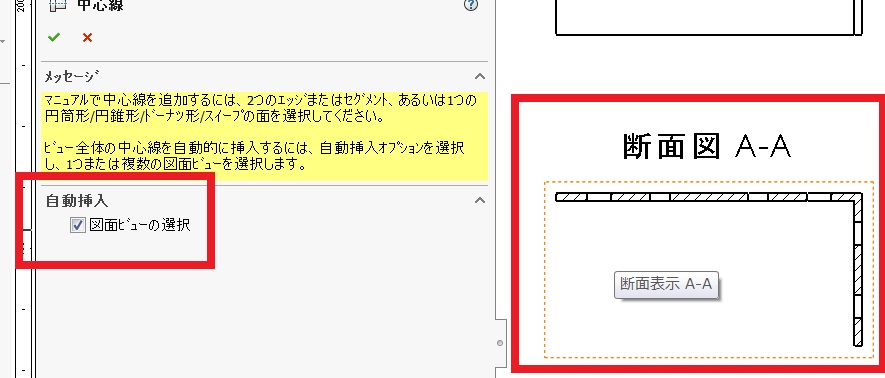
- 断面図のビュー全体の穴に中心線が入ります。
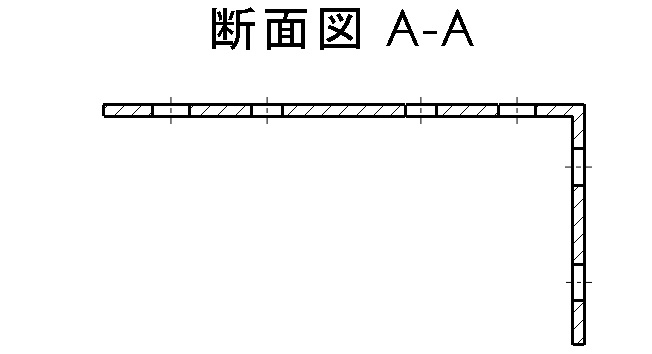
ビュー全体に中心線を入れる場合は、コチラの方法が便利で確実です。
図面に中心線を入れ動画です。
今回は、図面に穴なの中心線を入れる方法を紹介しました。
穴に中心線を入れておくと、誤作防止にもなるし、加工者が穴の認識を確実にできるから、まだ中心線を入れていない方は是非活用してください。
今回も、基本中の基本でした。
以上で終了です。お疲れ様でした!
コメント